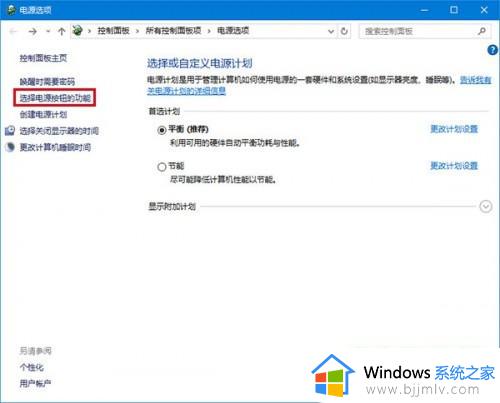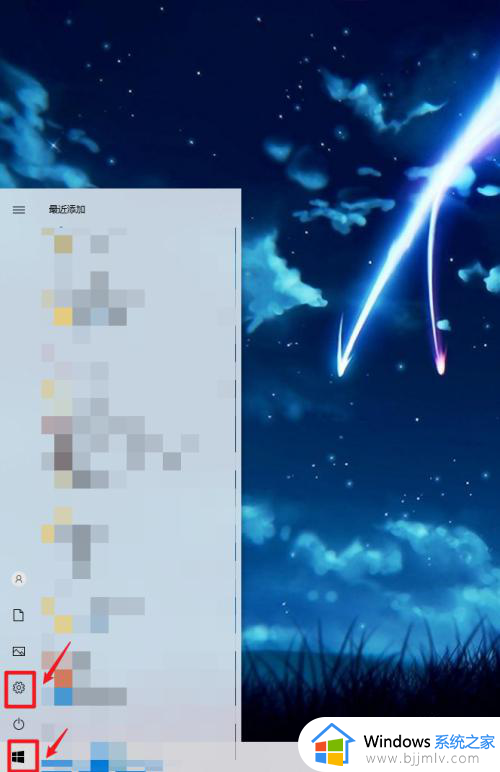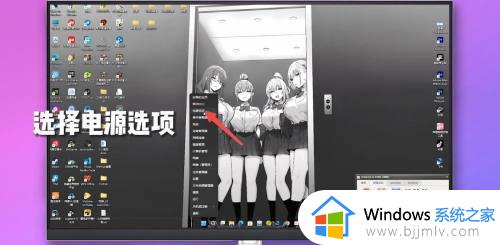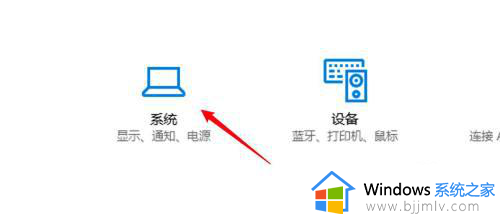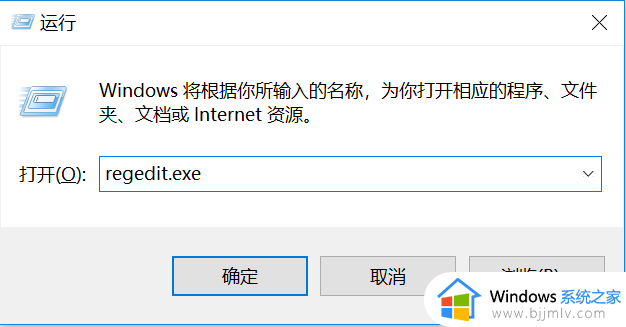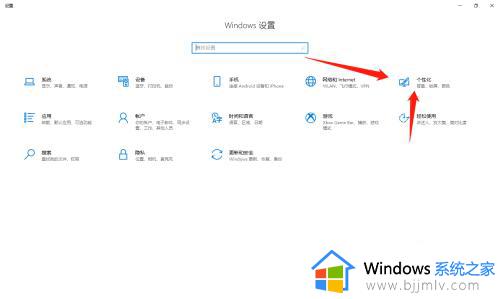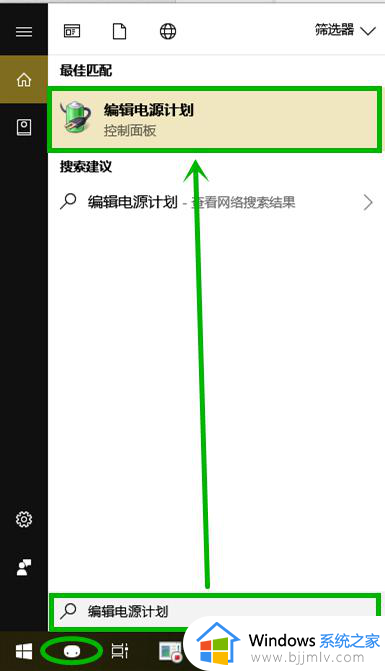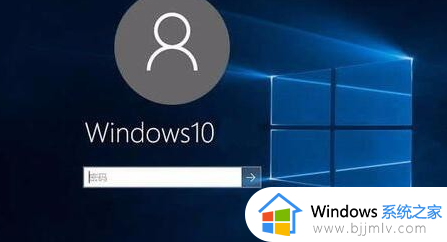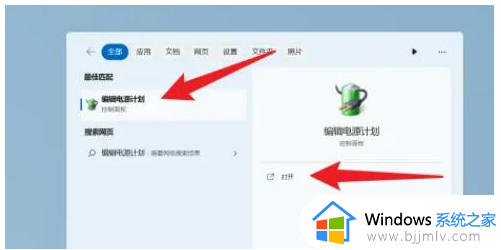电脑已经设置了从不休眠还是会自动锁屏的解决教程
更新时间:2024-05-11 11:15:51作者:qiaoyun
一般电脑开机之后一段时间不去操作的话就会自动进入休眠状态然后锁屏,可是很多人不喜欢,就会设置不休眠,但是有用户发现电脑已经设置了从不休眠还是会自动锁屏,让用户们很是困扰,该怎么办呢,本教程这就给大家介绍一下电脑已经设置了从不休眠还是会自动锁屏的解决教程。
方法如下:
1、首先点击右下角方框,选择“所有设置”。
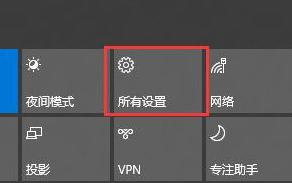
2、打开“个性化”。
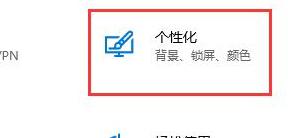
3、在个性化中选择“锁屏界面”。
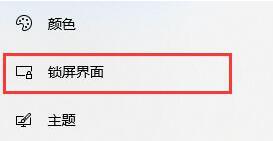
4、点击下方的“屏幕保护程序设置”。
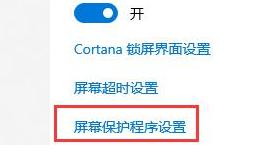
5、随便设置一个屏保图片,然后将下面的时间调到“9999分钟”。这样只要我们不是需要连续一周都让电脑一直开着不操作就可以一直不自动锁屏了。
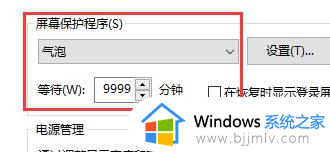
关于电脑已经设置了从不休眠还是会自动锁屏的详细解决方法就给大家讲述到这里了,大家有遇到一样情况的话,那就学习上述方法步骤来进行解决吧。